ESSENTIELB MY POCKET WEB Manuel utilisateur
PDF
Télécharger
Document
SOMMAIRE CONSIGNES DE SECURITE __________________________________________________________2 CONTENU DE LA BOITE_____________________________________________________________4 DESCRIPTION DE L’APPAREIL _______________________________________________________5 FONCTIONNEMENT DE BASE________________________________________________________6 1. Ecouter une station de radio FM _____________________________________________ 7 2. Recherche automatique des stations _________________________________________ 8 3. Recherche manuelle des stations ____________________________________________ 8 4. Mémorisation des stations ___________________________________________________ 9 5. Ecoute des stations mémorisées _____________________________________________ 9 6. Recherche et mémorisation automatique des stations _______________________10 7. Effacer la liste des stations _________________________________________________11 8. Fonction RDS _______________________________________________________________11 FONCTIONNEMENT DE LA RADIO INTERNET _______________________________________ 13 1. Première utilisation _________________________________________________________13 2. Connexion manuelle à un Réseau sans fil ____________________________________14 3. Lecture d’une station de radio ______________________________________________18 4. Mémoriser une station de radio _____________________________________________18 5. Ecouter une station de radio mémorisée ____________________________________20 6. Ajouter une station favorite _________________________________________________20 7. Ecouter une station favorite _________________________________________________22 MENU DE LA RADIO INTERNET ___________________________________________________ 23 1. Préréglages_________________________________________________________________23 2. Favoris______________________________________________________________________23 3. Toutes les radios____________________________________________________________23 4. Ecouter de la station préférée_______________________________________________24 5. Réglages____________________________________________________________________24 6. Lecture en cours ___________________________________________________________27 CHARGEMENT ET INDICATEURS __________________________________________________ 28 DEPANNAGE ____________________________________________________________________ 29 -1V. 2.0 Vous venez d’acquérir un produit de la marque Essentiel b et nous vous en remercions. Nous apportons un soin tout particulier à ses produits au niveau de leur design, de leur ergonomie et de leur simplicité d’usage. Nous espérons que ce produit vous donnera entière satisfaction. CONSIGNES DE SECURITE Lisez ces instructions avant d'utiliser l'appareil et conservez-les pour un usage ultérieur. 1. Cet appareil est exclusivement qu'ils ne jouent pas avec l'appareil. destiné à un usage domestique. Tout 4. Ne laissez pas l'appareil sans autre usage (professionnel) est surveillance lorsqu'il est branché. exclu. 5. Débranchez l’appareil de la prise 2. Avant de brancher votre appareil, secteur lorsque l'appareil est chargé assurez-vous que la tension ou quand vous le nettoyez. électrique de votre domicile 6. N'utilisez pas l'appareil : correspond à celle indiquée sur la - si la prise ou le câble d’alimentation plaque signalétique de l’adaptateur est endommagé(e), secteur. - en cas de mauvais fonctionnement, 3. Cet appareil n'est pas prévu pour - si l’appareil a été endommagé de être utilisé par des personnes (y quelque façon que ce soit, compris les enfants) dont les - s’il est tombé dans l’eau, capacités physiques, sensorielles ou - si vous l’avez laissé tomber. mentales sont réduites, ou des 7. Ne tentez jamais de démonter ou de personnes dénuées d'expérience ou remonter vous-même la radio. de connaissance, sauf si elles ont pu Confiez les réparations bénéficier, par l'intermédiaire d'une exclusivement à un personnel personne responsable de leur qualifié. sécurité, d'une surveillance ou 8. N’immergez pas l’appareil, le câble d'instructions préalables concernant USB ou l’adaptateur secteur dans l'utilisation de l'appareil. Il convient de l'eau ou tout autre liquide. surveiller les enfants pour s'assurer 9. Gardez cet appareil à l'intérieur et -2V. 2.0 dans un endroit sec. 10. Gardez l'appareil à l'écart des sources de chaleur comme les radiateurs, les fours… 11. Nettoyez uniquement l’appareil à l’aide d’un chiffon doux et sec et évitez l’usage d’aérosols. 12. Cet appareil contient une batterie Li-ion interne susceptible d’exploser ou de libérer des produits chimiques dangereux. Pour réduire le risque d’incendie ou de brûlure, ne jamais démonter, écraser, percer la batterie. Ne pas la jeter dans un feu ou dans de l’eau. Ne pas recharger la batterie plus longtemps que spécifié. 13. Trop recharger la batterie réduira sa durée d'utilisation. 14. Assurez-vous que la connexion USB est effectuée correctement afin d’éviter d’endommager l’appareil ou l’ordinateur. Evitez de plier excessivement ou d’appuyer trop fort sur les câbles de connexion. 15. N’exercez pas de pression excessive ■ ■ ■ sur l’appareil et ne le soumettez pas à des chocs violents. 16. Placez la radio à l’abri de la lumière directe du soleil, d’une source de chaleur excessive, du feu ou d’un froid extrême. Une exposition à des températures élevées risque d’endommager le corps, les circuits internes ou l’écran de l’appareil. 17. Afin de protéger votre santé et vos facultés auditives, n'écoutez pas de musique à un volume élevé pendant de longues périodes. Il est recommandé d'interrompre l'utilisation de votre baladeur régulièrement et/ou de maintenir le volume de sortie à un niveau adapté. 18. Ne réglez pas le volume à un niveau tel que vous ne puissiez plus entendre ce qui se passe autour de vous. 19. Pour éviter tout risque d’accident, n’utilisez jamais la radio en conduisant ou à vélo. Ne rechargez pas les piles, ne les démontez pas, ne les jetez pas dans un feu. Ne les exposez pas à des températures élevées ou à la lumière directe du soleil. Ne les incinérez pas. -3V. 2.0 Ne jetez pas les piles avec les ordures ménagères. Afin de préserver l’environnement, débarrassez-vous des piles conformément aux règlementations en vigueur. A pleine puissance, l’écoute prolongée de l’appareil avec un casque peut endommager l’oreille de l’utilisateur. Ce produit est conforme à l’arrêté du 8 Novembre 2005 portant application de l’article L.5232-1 du code de la santé publique. CONTENU DE LA BOITE Veuillez vérifier le contenu de la boite afin de vous assurer que vous avez reçu tous les articles et qu’aucune pièce n’est endommagée. En cas de problème, veuillez-nous le signaler immédiatement - Radio internet Câble USB-mini USB Adaptateur prise secteur vers USB Antenne Pochette de rangement Notice d’utilisation Carte de garantie et d’enregistrement -4V. 2.0 DESCRIPTION DE L’APPAREIL 7 2 1 3 4 12 5 6 11 8 10 9 1. Bouton Wi-Fi / FM : Passe du mode Wi-Fi au mode FM 2. Bouton BACK : Revenir au menu précédent 3. Volume : Contrôle du volume + / - 8. Bouton de validation : Appuyer sur le bouton pour confirmer la sélection 9. Molette de défilement : Naviguer dans les menus/recherche station FM 10. Bouton Reset : Appuyer sur ce bouton pour débloquer la radio. 11. Connexion USB : Brancher le cable mini USB-USB pour recharger la batterie interne soit via un ordinateur soit via l’adaptateur secteur fourni. 12. Temoin lumineux de fonctionnement / charge : Allumer/Eteindre la radio (>3 4. Bouton secondes) 5. Bouton Verrouillage : Verrouiller tous les boutons sauf le bouton Wi-Fi/FM 6. Prise casque 7. Affichage LCD : Afficher le menu -5V. 2.0 FONCTIONNEMENT DE BASE Appuyez sur le bouton pendant plus de 3 secondes pour allumer la radio. Le témoin lumineux passe au vert. FM Radio Placez le bouton Wi-Fi/FM sur FM. Tournez la molette et sélectionnez une fréquence radio. Wi-Fi Radio Internet Placez le bouton Wi-Fi/FM sur Wi-Fi. Le radio analyse les points d'accès réseau Wi-Fi automatiquement puis présente une liste d’accès Wi-Fi. . Sélectionnez votre accès Wi-Fi à l'aide de la molette puis appuyez sur le bouton Si le réseau choisi est non sécurisé et non protégé, la radio se connecte et commence à émettre. Si le réseau choisi est sécurisé, vous serez invité à saisir votre clé ou mot de passe sécurité réseau. NOTE : La clé de sécurité (ou le mot de passe) est fournie par votre routeur sans fil ou box adsl. Reportez-vous au manuel d’utilisation de votre box adsl pour plus d’informations. Sélectionnez le type de clé puis, tournez la molette dans le sens des aiguilles d'une montre pour les lettres et dans le sens contraire des aiguilles d'une montre pour les chiffres. après chaque caractère. Appuyez sur le bouton Appuyez et maintenez le bouton pendant plus 3 secondes pour confirmer votre clé ou mot de passe.La station préférée commence alors à emettre si la connexion réseau est établie correctement. Une fois la connexion établie, appuyez sur le bouton BACK pour accéder au menu principal. -6V. 2.0 FONCTIONNEMENT DE LA RADIO FM Appuyez sur le bouton pendant plus de 3 secondes pour allumer la radio. Le témoin lumineux clignote puis devient vert fixe. 1. Ecouter une station de radio FM Placez le bouton Wi-Fi/FM sur FM. L’écran suivant s’affiche : Après quelques secondes, l'écran suivant s’affiche : Cet écran vous indique la force du signal, le mode radio, fréquence FM. -7V. 2.0 2. Recherche automatique des stations En mode FM, la radio est configurée par défaut sur Recherche. Vous pouvez néanmoins accéder à ce mode de recherche en appuyant sur le bouton BACK pour afficher le menu principal. A l’aide de la molette, sélectionnez le sous-menu . Recherche puis validez en appuyant sur le bouton --------------- Menu FM ---------------Recherche Préselection Liste Tournez la molette pour rechercher la prochaine station de radio disponible. La recherche s’arrête automatiquement lorsqu’une station est trouvée et celle-ci est diffusée. 3. Recherche manuelle des stations En mode FM, appuyez sur le bouton BACK pour afficher le menu principal. A l’aide de la molette, sélectionnez le sous-menu Manuel puis validez en appuyant sur le . bouton --------------- Menu FM ---------------Rech. Auto Manuel Effacer tout Tournez la molette pour régler la fréquence par pas de 0,05 MHz. Tournez la molette dans le sens des aiguilles d’une montre pour augmenter la fréquence et dans le sens contraire des aiguilles d’une montre pour diminuer la fréquence. -8V. 2.0 4. Mémorisation des stations En mode Recherche, Préselection ou Manuel, appuyez sur le bouton pendant 3 secondes pour faire apparaître la fenêtre. A l’aide de la molette, sélectionnez le canal à attribuer à cette station de radio puis validez la mémorisation en appuyant pendant environ 3 secondes. sur le bouton Quand la station de radio est mémorisée, la fréquence radio s’affiche en face du numéro de canal. Vous pouvez mémoriser un maximum de 30 stations de radio. Si une station est préréglée sur un nombre contenant déjà une station, l’ancienne station est remplacée par la nouvelle. 5. Ecoute des stations mémorisées En mode FM, appuyez sur le bouton BACK pour afficher le menu principal. A l’aide de la molette, sélectionnez le sous-menu Présélection puis validez en appuyant sur le bouton . --------------- Menu FM ---------------Recherche Préselection Liste A l’aide de la molette, vous pouvez sélectionner directement l’une des 30 stations de radio mémorisées. -9V. 2.0 6. Recherche et mémorisation automatique des stations En mode FM, appuyez sur le bouton BACK pour afficher le menu principal. A l’aide de la molette, sélectionnez le sous-menu Rech. Auto puis validez en appuyant sur le bouton . --------------- Menu FM ---------------Rech. Auto Manuel Effacer tout La radio recherche automatiquement toutes les stations comprises entre 87,50 MHz et 108 MHz : A la fin de la recherche, la radio affiche la liste des stations de radio automatiquement mémorisées (30 au maximum). Cette liste est enregistrée dans Liste. La liste des stations sera mise à jour à chaque fois que vous effectuerez une recherche des stations via le sous-menu Rech. Auto. Pour écouter une station de radio mémorisée, sélectionnez le sous-menu Liste puis validez en appuyant sur le bouton . La radio passe en mode Recherche et émet la station de radio. -10V. 2.0 7. Effacer la liste des stations En mode FM, appuyez sur le bouton BACK pour afficher le menu principal. A l’aide de la molette, sélectionnez le sous-menu Effacer tout puis validez en appuyant sur le bouton . Le message suivant apparaît vous demandant de confirmer votre action : pour confirmer. Cette action effacera les listes de Appuyez sur le bouton stations mémorisées dans Channel list et Preset Mode. 8. Fonction RDS L’icône RDS s’affiche dans le coin supérieur droit. La fonction RDS s’affiche progressivement à mesure que le signal RDS devient plus fort. Lorsque le signal est faible, la radio affiche uniquement le type de programme et la fréquence comme ci-dessous : -11V. 2.0 Lorsque le signal RDS devient plus fort, la radio affiche le nom de la station en cours au lieu de sa fréquence, comme ci-dessous : Lorsque la puissance du signal RDS est suffisante, la radio peut fournir des informations supplémentaires, comme ci-dessous : Remarques : 1. Le mode FM et le rétroéclairage restent allumés pendant 1 minute avant d'entrer en mode d’économie d’énergie. Lorsque le rétroéclairage est éteint, faites tourner la molette de sélection ou le contrôle du volume pour allumer le rétroéclairage. 2. Le RDS fonction prend uniquement en charge les informations RDS en anglais. -12V. 2.0 FONCTIONNEMENT DE LA RADIO INTERNET 1. Première utilisation Appuyez sur le bouton pendant plus de 3 secondes pour allumer la radio. Le témoin lumineux clignote puis devient vert fixe. Placez le bouton Wi-Fi/FM sur Wi-Fi. L’ecran d’accueil s’affiche puis la recherche de réseau Wi-Fi local démarre automatiquement : - La radio exécute l'assistant de configuration réseau en commençant par une recherche des réseaux disponibles localement. - La radio affiche ensuite une liste des réseaux trouvés. - A l'aide de la molette, mettez en surbrillance le réseau auquel vous souhaitez pour valider. vous connecter puis appuyez sur le bouton - Si le réseau est sécurisé, vous êtes alors invité à saisir la clé ou le mot de passe réseau. My pocket web retourne ensuite à l’écran d’affichage de la station en cours. NOTE : La clé de sécurité (ou le mot de passe) est fournie par votre routeur sans fil ou box adsl. Reportez-vous au manuel d’utilisation de votre box adsl pour plus d’informations. Sélectionnez le type de clé puis, tournez la molette dans le sens des aiguilles d'une montre pour les lettres et dans le sens contraire des aiguilles d'une montre pour les chiffres. pendant plus 3 secondes pour confirmer votre Appuyez et maintenez le bouton clé ou mot de passe. Si la connexion réseau est établie correctement, la station préférée commence alors à emettre. En cas de difficulté, pour plus de détails reportez-vous à la section ci-après Connexion manuelle à un réseau sans fil. -13V. 2.0 Lors des utilisations suivantes dans une zone Wi-Fi connue, la radio se connectera automatiquement au réseau et la station favorite commencera à émettre. Si aucune connexion réseau connue n’est présente, la procédure décrite précédemment s'appliquera. 2. Connexion manuelle à un Réseau sans fil 1. Accédez au menu principal en appuyant sur le bouton BACK 2. A l’aide de la molette, sélectionnez l'option REGLAGES puis appuyez sur le le pour valider. bouton -------<Menu Principal>------Préréglages • Ecouter la station préférée Réglages Lecture en cours Ecran menu principal 3. Mettez en surbrillance l’option Réseau puis appuyez sur le le bouton ---------<Réglages>-------Réseau Effacer les préréglages Paramètres d’affichage Langue . ↓ Ecran Réglages -14V. 2.0 4. Mettez en surbrillance l’option Rechercher Réseaux puis appuyez sur le le bouton pour valider. ---<Réseau>--Rechercher réseaux Modifier les réglages Réseaux enregistrés Information réseau ↓ Ecran Réseau Lorsque l’analyse est terminée, une liste de réseaux disponibles s'affiche. Tous les réseaux visibles sont associés à une icône pour savoir si le réseau est sécurisé ou non. Réseau non sécurisé Réseau sécurisé 5. Sélectionnez un réseau (4 réseaux différents peuvent être stockés au maximum dans la mémoire de la radio). NOTE : Un réseau non sécurisé peut cependant exiger un code d’accès ou un paiement pour y accéder. C'est généralement le cas dans les aéroports et les hôtels. La radio fonctionnera uniquement si le réseau non sécurisé posséde un accès gratuit et illimité. 6. Si le réseau est sécurisé, vous serez invité à entrer une clé de sécurité. Le type de clé de sécurité utilisé dépend de la méthode de sécurité utilisé par le réseau sans fil. -15V. 2.0 Mettez en surbrillance le chiffrement WEP approprié dans le menu puis appuyez sur le le bouton : <Options clés de sécurité> Clé WEP64 Passphrase WEP64 Clé WEP128 Key Passphrase WEP128 Ou sélectionnez chiffrement WPA puis appuyez sur le le bouton : <Options clés de sécurité> Passphrase WPA Écran d'options clé de sécurité 7. Entrez la clé de sécurité : ---<Nom réseau>--Clé WEP64 00 00 00 00 00 Écran d’entrée de la clé de sécurité Pour entrer la clé, tournez la molette dans le sens des aiguilles d'une montre pour les lettres F, E, D, C, B, A et dans le sens des aiguilles d'une montre pour les chiffres de 0 à 9. après que chaque caractère. Appuyez sur le bouton -16V. 2.0 Lorsque le dernier caractère est saisi, maintenez le bouton appuyé pendant plus 3 secondes pour confirmer votre clé ou mot de passe. Si la connexion réseau est établie correctement, la station préférée commence alors à emettre. Si vous avez saisi un caractère incorrect, appuyez sur le bouton BACK pour effacer le caractère puis entrez de nouveau le bon caractère. Si vous ne pouvez pas accéder au réseau après avoir entré la clé de sécurité, il se peut qu’il y ait des problèmes de compatibilité entre la radio internet et l'accès au réseau sans fil. Essayez alors une méthode de chiffrement différente ou utilisez un autre accès au réseau sans fil. Remarques importantes : 1. Les touches WPA supportent les chiffres 0-9, les lettres minuscules a-z, les lettres majuscules A -Z et les autres caractères ASCII. Important : Respectez bien les majuscules et minuscules de votre mot de passe ! 2. Lorsque le dernier caractère a été saisi, il est important d'appuyer sur le bouton pendant 3 secondes ou plus pour valider la clé de sécurité. 3. Si l’écran affiche 「Plus de réseau」 ou 「Echec authentification ! Fournir la clé correcte」, essayez d’entrer la clé de sécurité de nouveau. -17V. 2.0 3. Lecture d’une station de radio 1. Appuyez sur le bouton BACK pour accéder au menu principal. 2. Sélectionnez All stations (Toutes les radios) puis appuyez sur le bouton valider. pour NOTE : Le menu All stations (Toutes les radios) est disponible uniquement lorsque la radio a établi une connexion internet et peut ensuite accéder au portail vTuner. Le menu All stations (Toutes les radios) vous permet de rechercher une station de radio par pays ou genre. 3. Sélectionnez une méthode de recherche 4. A l’aide de la molette, sélectionnez ensuite la station de radio désirée. Lors de l’écoute d’une station, l’écran suivant est généré. Il affiche le niveau de réception du signal Wi-Fi, le type d’encodage, le niveau de batterie et le nom de la station. Lecture en cours… 4. Mémoriser une station de radio Pour mémoriser la fréquence de la station écoutée, appuyez sur le bouton radio affiche le Menu Station : ---< Menu Station >---Sauvegarde en tant que préréglages Régler la station préférée Ajouter aux favoris Arrêter . La -18V. 2.0 4.1. Mémoriser une station de radio - Sélectionnez Sauvegarde en tant que préréglages puis appuyez sur le pour valider. bouton - Une fois la station mémorisée, vous pouvez la rappeler en sélectionnant P REREGLAGES dans le menu principal. Note : Le radio peut mémoriser jusqu’à 12 stations. Si vous souhaitez ajouter plus de 12 stations, la radio vous invite à remplacer une station de radio déjà mémorisée. 4.2. Définir une station de radio préférée - En cours d’écoute de la station, sélectionnez Régler la station préférée puis pour la définir comme station favorite. appuyez sur le bouton Attention : Toute sélection précédente sera remplacée. Cette station devient la station de radio par défaut lorsque vous allumez la radio. 4.3. Ajouter une station aux favoris - En cours d’écoute de la station, sélectionnez Ajouter aux favoris puis pour valider. appuyez sur le bouton - Vous pourrez ensuite la sélectionner dans FAVORIS dans le menu principal puis sélectionnez la station dans Favoris. Pour plus de détails sur la fonction favoris, reportez-vous au fonctionnement du portail vTuner (Cf. § Ajouter une station favorite en page 20) 4.4. Arrêt - En cours d’écoute de la station, sélectionnez Arrêt puis appuyez sur le bouton pour arrêter l’écoute de la station. - Sélectionnez une station pour reprendre l’écoute. -19V. 2.0 5. Ecouter une station de radio mémorisée 1. Dans le menu principal, sélectionnez l'option PREREGLAGES dans le menu principal pour afficher une liste de toutes les stations de radio prédéfinies. 2. Utilisez la molette pour mettre en surbrillance la station, puis appuyez sur le pour lancer l’écoute de la station. bouton 6. Ajouter une station favorite Une station favorite est une station qui a été ajoutée via la liste de favoris du portail vTuner. Pour accéder aux fonctionnalités du portail vTuner, veuillez suivre les opérations suivantes : 1. Connectez-vous depuis un PC au mini-portail CSR sur vTuner http://csr.vTuner.com 2. Localisez l'adresse MAC de votre radio (numéro ID). Il s'agit d'un identificateur unique pour votre produit. Pour trouver ce numéro d’identification, suivez la procédure suivante : - Appuyez sur le bouton BACK pour afficher le menu principal, sélectionnez ensuite Réglages > Réseau > Information Réseau > Adresse MAC. - Ensuite, reportez ci-dessous le numéro d’identifiant unique (adresse MAC) de votre produit sans les 2 points ni espace : 3. Lors de la première utilisation, suivez les instructions sur la page Web de vTuner pour vous connecter avec votre numéro d’identifiant (adresse MAC) de votre radio. -20V. 2.0 Appuyez ici Entrez votre numéro d’identifiant (adresse MAC) ici. Créez un compte en complétant la page suivante : Cela vous permettra ensuite de vous connecter uniquement grâce à votre adresse e-mail et un mot de passe. 4. Utilisez la page vTuner pour parcourir les nombreuses stations de radio et podcasts disponibles. Vous pouvez écouter les diffusions en cliquant sur le bouton vert Play (Lecture). Pour ajouter une station de radio à votre liste de favoris, cliquez sur le bouton bleu Add (Ajouter). La station est ajoutée à la liste des favoris sur le site mais également au menu favoris sur votre radio. -21V. 2.0 5. Vous pouvez également ajouter vos propres stations de radio, si celles-ci ne sont pas répertoriées dans la base de données vTuner. Pour ce faire, utilisez la page Web vTuner, comme suit : NOTE : Veuillez tout d’abord vous assurer que la station que vous souhaitez ajouter peut être diffusée sur un ordinateur, et que son format audio est également pris en charge par la radio internet : Real Audio, WMA ou MP3. 7. Ecouter une station favorite 1. Dans le menu principal, mettez en surbrillance l’option FAVORIS puis validez en . appuyant sur le bouton 2. Sélectionnez ensuite Favoris pour accéder ensuite à la liste des dossiers et stations favorites à partir du portail vTuner. Mettez en surbrillance l'option pour demarrer la lecture. choisie puis appuyez sur le bouton -22V. 2.0 MENU DE LA RADIO INTERNET Le menu de la radio internet s’affiche quand vous appuyez sur le bouton BACK. L’écran ne peut afficher que quatre options, des flèches vers le haut ↑ et vers le bas ↓ apparaissent sur le côté droit de l'écran si plus de 4 options sont disponibles. 1. Préréglages Ce menu vous permet d’afficher la liste de stations de radio internet mémorisées. Vous pouvez mémoriser jusqu'à 12 stations. Pour mémoriser une station de radio, reportez-vous à la section 4.2. Définir une station de radio préférée en page 19. 2. Favoris Le menu Favoris est disponible uniquement lorsque la radio a établi une connexion internet. 2.1 Bookmarks (Favoris) Ce sous-menu permet d’afficher une liste de stations de radio mémorisées comme favorites dans le portail vTuner. Reportez-vous à la section 6. Ajouter une station favorite en page 20. 2.2 Added stations (Stations ajoutées) Ce sous-menu contient les stations de radio que vous avez ajoutées dans le portail vTuner. Pour ajouter vous-même des stations de radio, reportez-vous à la page 22. 2.3 Most popular stations (Stations les plus populaires) Ce sous-menu affiche les stations de radio les plus populaires d’après le portail vTuner. 3. Toutes les radios Le menu Toutes les radios est disponible uniquement lorsque la radio a établi une connexion internet et peut ensuite accéder au portail vTuner. Le menu Toutes les radios vous permet d’afficher les stations en France, par régions du monde, par genre ou par nouvelles stations de radio. -23V. 2.0 4. Ecouter de la station préférée Ce menu vous permet d’écouter votre station de radio préférée. Pour définir une station de radio comme préférée, reportez-vous à la section 4.1. Mémoriser une station de radio en page 19. 5. Réglages Le menu R EGLAGES dans le menu principal comprend les sous-menus suivants : 5.1. Réseau Ce sous-menu vous permet de contrôler les réseaux sans fil qui peuvent être connectés à la radio. 5.1.1. Rechercher réseaux Une fois l'analyse terminée, tous les réseaux visibles sont affichés. Une icône indique si le réseau est sécurisé ou non. Si vous choisissez un réseau sécurisé, vous êtes invité à saisir la clé ou le mot de passe de sécurité. La clé de sécurité ou le mot de passe sont fournis par votre routeur sans fil ou box adsl. Pour entrer la clé, tournez la molette dans le sens des aiguilles d'une montre pour les lettres et dans le sens contraire des pour aiguilles d'une montre pour les chiffres. Appuyez sur le bouton appuyé pendant plus 3 valider chaque caractère. Maintenez le bouton secondes pour confirmer votre clé ou mot de passe. 5.1.2. Modifier les réglages Permet la configuration au réseau via une adresse Automatique (DHCP) ou Manuel (Static IP). L’adresse automatique (DHCP) est sélectionnée par défaut. Si vous choisissez une adresse IP Fixe, il vous faudra entrer manuellement l'adresse IP, le masque de sous-réseau, l’adresse de la passerelle d’accès à internet (routeur, box adsl, …) et le serveur DNS. -24V. 2.0 5.1.3. Réseaux enregistrés Ce sous-menu contient la liste des 4 derniers réseaux auquels le périphérique s’est précédemment connecté. Les paramètres associés à chaque réseau peuvent être modifiés lorsque le périphérique n'est pas connecté à ce réseau. Vous pouvez également choisir de vous connecter à un réseau différent du réseau choisi par défaut. Sélectionnez un réseau, puis validez en appuyant sur le bouton : ---<Sélectionner Réseau>--Nom réseau 1 Nom réseau 2 Nom réseau 3 Nom réseau 4 L’écran suivant s’affiche : ---<Nom du réseau>--Connecter Paramètres IP Paramètres de sécurité Effacer Connecter : Connecter le périphérique à ce réseau. Paramètres IP : Choisir entre DHCP (automatique) ou manuel (IP statique). Paramètres de sécurité : Saisir la clé ou le mot de passe de sécurité. Effacer : Supprimer le réseau sélectionné. 5.1.4. Information réseau Ce sous-menu affiche l'adresse MAC de la radio, le SSID, l'adresse IP, le masque de réseau, la passerelle et le serveur DNS. -25V. 2.0 5.1.5. Sauvegarde d’énergie La fonction sauvegarde d’énergie peut être désactivée ou activée auquel cas la sensibilité de réception Wi-Fi sera moins bonne. 5.2. Effacer les préréglages Ce menu vous permet de supprimer une ou plusieurs stations de radio mémorisées. Tout : Supprimer tous les stations mémorisées. Lorsque vous sélectionnez Tout, l’ecran affiche « Voulez vous effacer tous les préréglages ? ». Appuyez sur le bouton pour valider ou sur sur le bouton BACK pour annuler. Sélectionné : Supprimer les stations une par une. 5.3. Paramètres d’affichage 5.3.1. Délai Rétroéclairage Vous avez la possibilité de sélectionner un délai, entre 5 et 45 secondes, à l’issue duquel le rétro-éclairage de la radio s’éteint. 5.3.2. Délai menu principal Par défaut, la radio quitte le menu principal au bout de 30 secondes. Si vous ne voulez pas que la radio quitte le menu principal automatiquement, sélectionnez OFF. 5.4. Langue La langue par défaut de la radio est le français. Cependant, vous pouvez également choisir entre l’anglais, l’allemand, l’italien, l’espagnol, le portugais. -26V. 2.0 5.5. Mise à jour du logiciel 5.5.1. Vérifier les mises à jour Si vous voulez faire une mise à jour, le périphérique lance une recherche de connexion Wi-Fi puis cherche une mise à jour du firmware. Si une mise à jour est disponible, un écran de progression s'affiche et le logiciel s’installe. Redémarrez votre radio pour que celle-ci prenne en compte le nouveau firmware. ATTENTION : Veuilez ne pas éteindre la radio pendant la mise à jour de votre firmware ! Ceci pourrait endommager votre radio. 5.5.2. Retour à la sauvegarde Ce sous-menu vous permet de changer la version du firmware en cours d'exécution pour la version précédente. 5.5.3. Information logiciel Affiche les différentes versions présentes sur la radio. Version logiciel Master : Affiche la version du logiciel en cours d’utilisation. Version logiciel Backup : Affiche Invalide ou la version du logiciel précédent. Version hardware : Affiche la version du matériel Valeur WLAN ftrim 6. Lecture en cours Sélectionnez ce menu puis appuyez sur le bouton pour afficher la station en cours, le niveau de charge de la batterie et l'intensité du signal. -27V. 2.0 CHARGEMENT ET INDICATEURS Le niveau de la batterie est indiqué par le symbole d’une pile en haut à droite de l’écran. Quand le niveau de batterie devient faible, l’icone pile clignote. Lorsque le niveau de batterie est extremement bas, la radio s’éteint automatiquement et ne pourra être rallumée qu’après chargement de la batterie. Utilisez le câble mini-USB / USB fourni pour recharger la radio internet. Rechargement via un ordinateur : 1. 2. Branchez la fiche mini-USB du câble à votre radio. Branchez l’autre extrémité du câble à un port USB libre de votre ordinateur. Rechargement via une prise secteur : 1. 2. 3. Branchez la fiche mini-USB du câble à votre radio. Reliez l’autre extrémité du câble au port USB de l’adaptateur secteur. Branchez ensuite l’adaptateur secteur à une prise. Le témoin lumineux est vert quand la radio est en fonctionnement. Le témoin lumineux est rouge quand la radio est en charge. Le témoin lumineux est jaune quand la radio est simultannément en charge et en fonctionnement. Important: La batterie interne n'est pas remplacable par l’utilisateur. -28V. 2.0 DEPANNAGE Si des problèmes surviennent lors de la connexion de la radio au réseau sans fil, veuillez procéder comme suit : 1. Si aucun réseau Wi-Fi n’est trouvé, assurez-vous que votre zone de réception est couverte par un réseau Wi-Fi. 2. Pendant l'analyse d’un réseau Wi-Fi, si le message « You connect too many APs, please delete one and scan again » (Vous essayez de vous connecter à trop de points d'accès, veuillez supprimer un réseau et lancez l’analyse de nouveau) s’affiche, cela signifie que vous avez dépassé la limite de quatre réseaux Wi-Fi mémorisées. Vous devez supprimer un réseau avant de poursuivre. Pour cela, reportez-vous à la section 5.1.3. Réseaux enregistrés en page 25. 3. Si vous ne pouvez vous connecter à un réseau Wi-Fi détecté, vérifiez si celui-ci n’est pas sécurisé. S’il est sécurisé, veuillez choisir la bonne méthode de chiffrement et entrer la clé de sécurité. Si la radio n’arrive toujours pas à se connecter, veuillez sélectionner l'option automatique (DHCP) à la section 5.1.2. Modifier les réglages en page 24. S’il est impossible de se connecter à un réseau Wi-Fi, veuillez vérifier si : Le mode d'économie d'énergie est bien désactivé L’accès réseau sans-fil possède un pare-feu et un filtrage d’adresses MAC. Dans l'affirmative, supprimez le filtrage des adresses MAC ou ajoutez l’adresse du périphérique dans la liste des adresses autorisées puis essayez nouveau. L’accès réseau sans fil nécessite une adresse IP fixe. Dans l'affirmative, veuillez sélectionner manuel (Static IP) dans Réglages > Réseaux > Modifier les réglages. Si la connexion ne peut toujours pas être établie, veuillez contacter votre fournisseur d’accès. -29V. 2.0 4. Lorsque la radio est connectée au réseau mais qu’il est impossible de capter des stations de radio, cela peut être dû à : - problème de connexion au serveur. Réessayez de vous connecter un peu plus tard. - un réseau non sécurisé mais qui exige un enregistrement ou un paiement comme c’est le cas fréquement dans les hotels ou les aéroports. - des interférences générées par d’autres appareils sans fil comme les ordinateurs portables, les écoute-bébés, les téléphones sans-fil, etc… D’autres types d’interférences provenant des micro-ondes peuvent perturber la réception de la radio. Déplacez la radio pour l’éloigner des zones d’interférence et améliorer la réception. 5. Lorsque la radio est connectée à la fois au réseau et au portail vTuner, la radio ne peut pas recevoir une radio spécifique. Cela peut être dû à un échec de la connexion internet ou à un format audio non pris en charge par la radio. Il se peut aussi que : - La station de radio ne diffuse pas (la station est peut être située dans un fuseau horaire différent du vôtre). - La station de radio peut ne pas être prise en charge par la radio. - La station de radio peut ne plus être diffusée. - Le lien de la station peut être expiré. - La connexion internet entre le serveur (souvent situé dans un autre pays) et la radio est trop lente. 6. Les favoris ne fonctionnent pas bien. Consultez le site internet de vTuner (au moins une fois par an) et assurez-vous que les favoris sont stockés correctement. 7. Les podcasts s’arrêtent en cours de diffusion puis redémarrent depuis le début. Ceci est peut etre dû à une interruption entre la connexion sur le site internet de stations et la radio. La connexion au serveur a été réinitialisée. Approchez-vous de votre routeur sans-fil ou box adsl pour améliorer la qualité de la connexion. -30V. 2.0 8. Si vous n'utilisez l'appareil pendant un certain temps, chargez la batterie pendant une ou deux heures avant utilisation. 9. La mise à jour du produit ne fonctionne pas. Essayez un autre réseau car tous les réseaux n’autorisent pas cette fonction de mise à jour, même si la diffusion en continu de la radio s’effectue parfaitement. 10. Lorsque la radio se bloque, veuillez appuyer sur le bouton Reset pour la redémarrer. -31V. 2.0 CARACTERISTIQUES TECHNIQUES - Haut parleur intégré : 2W Prise stéréo casque 3.5mm Dimensions : 72.9mm x 125.1mm x 23.2mm (H x W x D) Poids : 162.7g Température d’utilisation : 0-40°C Wi-Fi - WLAN: Connexion sans fil 802.11b/g. Compatible avec les protocoles de sécurité WEP et WPA - Reçoit plus de 12 000 stations de radio à travers le monde grâce au portail vTuner - Formats audio supportés : Real Audio, MP3 et WMA FM - Fréquence : 87.5MHz ~108MHz - Compatible avec le système RDS (Radio Data System) - 30 stations programmables Piles - Batterie intégrée 1500mAh Li-ion polymère, 3,7 V - Temps de charge : environ 6 heures Courant de charge maximum : 500 mA Adaptateur secteur Modèle HNB050100E Entrée 100-240 V~ 50-60 Hz Sortie 5 V 1.0 A 0,15 A Max -32V. 2.0 DECLARATION DE CONFORMITE Sourcing&Creation CRT de LESQUIN rue de la HAIE PLOUVIER 59 273 FRETIN Nous déclarons que le produit désigné ci-dessous : My Pocket Web ( Couleur: Noir, Vert, Rose ) Marque : Essentiel b Code article : 839321 (noire), 839214 (verte), 839215 (rose) Code EAN : 3497678393218 (noire), 3497678392143 (verte), 3497678392150 (rose) est conforme aux dispositions des directives CE suivantes : Directive 2004/108/CE relative à la compatibilité électromagnétique. Directive 1999/5/CE relative aux équipements hertziens et aux équipements terminaux de télécommunications. Directive 2002/95/CE relative à la limitation de l’utilisation de certaines substances dans les équipements électriques et électroniques. Directive 2006/95/CE relative à la sécurité électrique des produits et que les normes et/ou spécifications techniques mentionnées ont été appliquées sur un modèle type : EN EN EN EN EN EN EN EN 300 328 301 489-1 301 489-17 55013 55020 62311 60950-1 60065 Ingénieur Produit Multimédia François GUISLAIN Le 12 janvier 2010 Villeneuve d’Ascq -33V. 2.0 ">
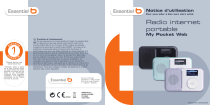
Lien public mis à jour
Le lien public vers votre chat a été mis à jour.